Article Number: 000218709
NetWorker. Как выполнить FLR VMware из веб-интерфейса NetWorker
Summary: В этой статье представлен обзор использования веб-интерфейса NetWorker Web User Interface (NWUI) для выполнения восстановления на уровне файлов NetWorker VMware (NVP) vProxy File Level Recovery (FLR). ...
Article Content
Instructions
Предварительные условия
- Файловая система виртуальной машины (ВМ) поддерживается для операций восстановления на уровне файлов (FLR). Подробные сведения об ограничениях FLR см. в Руководстве по интеграции NetWorker VMware. Эти ограничения могут различаться в зависимости от используемой версии NetWorker. Руководства по интеграции VMware доступны на странице продукта Dell Support NetWorker.
- В системах Data Domain в NetWorker указан пользователь управления и пароль:
- Разверните раскрывающийся список Устройства и носители в меню слева.
- Перейдите в раздел Системы Data Domain.
- Выберите систему Data Domain.
- Нажмите Edit.
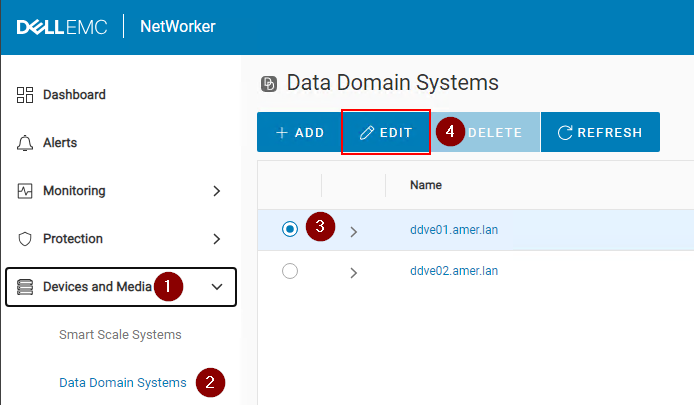
Рис. 1. Измените систему Data Domain.
- Введите пользователя и пароль «admin» Data Domain для пользователя управления:
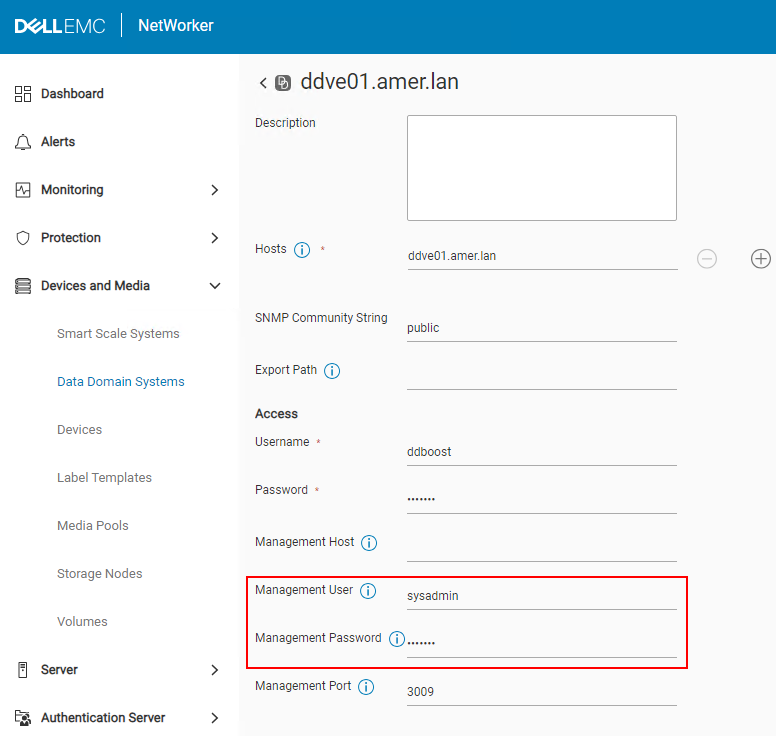
Рис. 2. Добавьте пользователя и пароль Data Domain.
ПРИМЕЧАНИЕ. Если у вас несколько доменов Data Domain, это необходимо сделать для каждой системы Data Domain, настроенной в NetWorker. Для восстановления FLR виртуальной машины и мгновенного доступа требуется создание экспортируемой сетевой файловой системы (NFS) в Data Domain. Для этого требуется учетная запись пользователя, которой предоставлены права администратора в системе Data Domain. Обычно это учетная запись «sysadmin». Если это поле заполнено неправильно, резервное копирование и другие методы восстановления могут по-прежнему успешно завершиться, поскольку они используют протокол ddboost, а не NFS для перемещения данных между Data Domain и хранилищами данных VMware.
- Выполнены требования к портам для FLR. См. статью Dell 203350: NVP-vProxy. Поиск и устранение неисправностей сетевого подключения для операций резервного копирования и восстановления
- vProxies регистрируется и активируется в NetWorker. См. статью Dell 10494: Веб-интерфейс управления NetWorker (NWUI). Как использовать
Процесс
- Нажмите Восстановить и сохранить наборы данных в меню слева.
- Выберите или укажите диапазон времени.
- Выберите тип клиента VMware.
- Выберите исходный vCenter.
- Выберите виртуальную машину, необходимую для восстановления. Нажмите Refresh, если панель Virtual Machine не заполнена.
- Нажмите Refresh на правой панели, чтобы заполнить список резервных копий и клонов в пределах указанного диапазона времени.
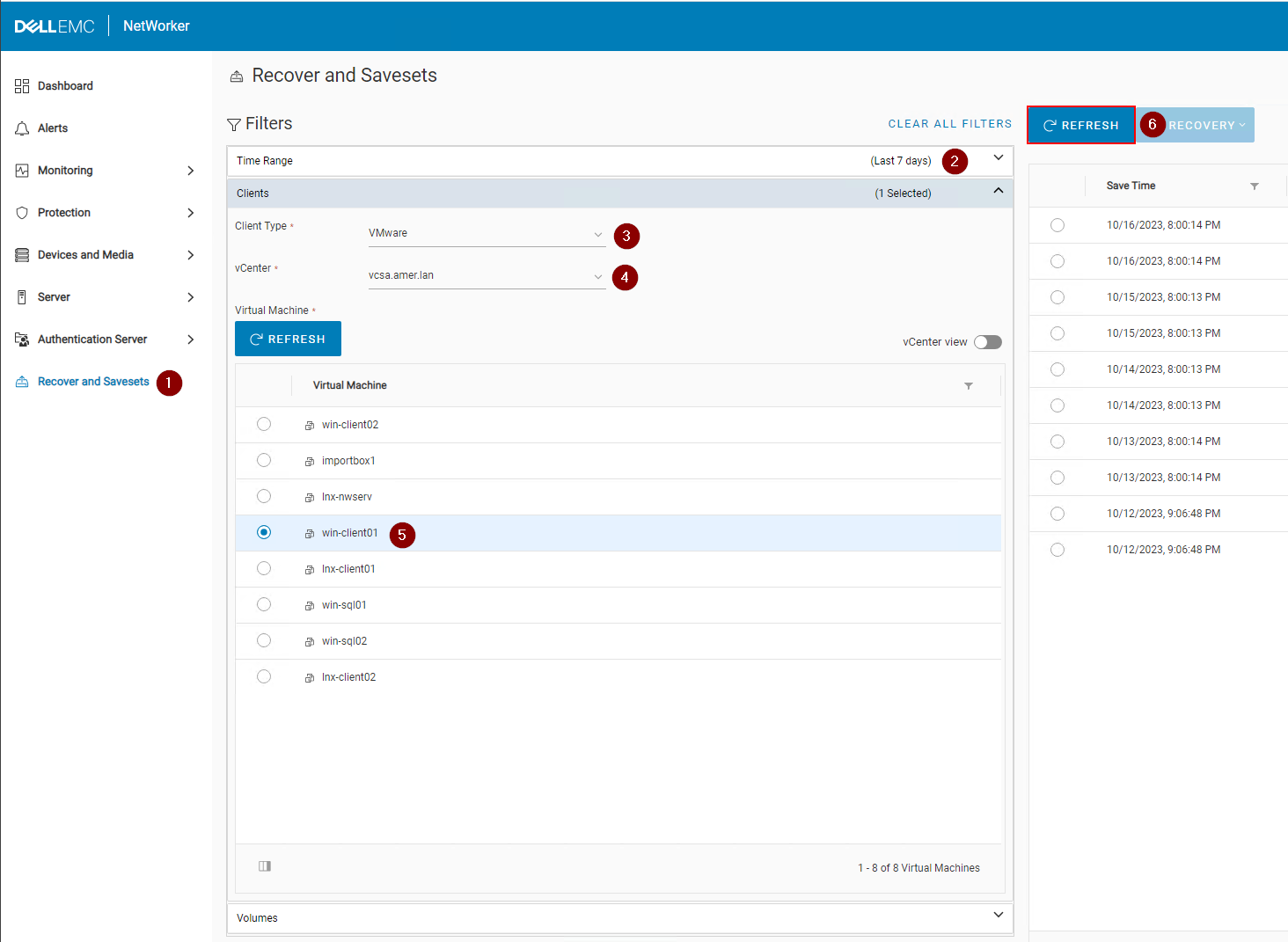
Рис. 3. Нажмите Refresh, чтобы заполнить список резервных копий и клонов.
- Нажмите на раскрывающийся список Recovery на правой панели и выберите File Level:
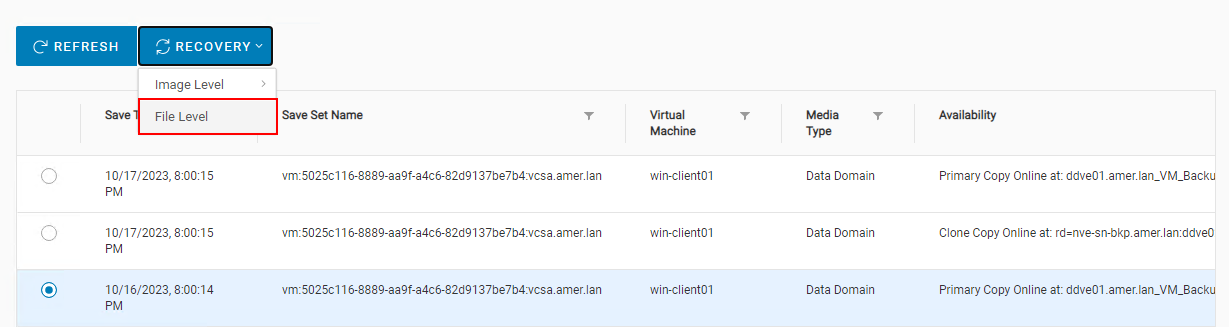
Рис. 4. Выберите «File Level» (Уровень файла)
- По умолчанию установлен исходный vCenter. Если целевая ВМ имеет тот же тип операционной системы (Linux или Windows), можно выполнить FLR-сохранение на виртуальной машине в другом vCenter. По умолчанию для выбора vProxy установлено значение Автоматически, однако можно вручную выбрать vProxy для использования.
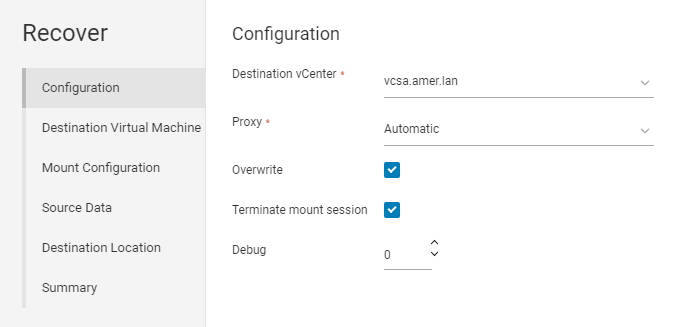
Рис. 5. Выбор vProxy вручную
- Нажмите Next.
- По умолчанию в качестве целевой выбрана исходная виртуальная машина. Однако можно выбрать другую виртуальную машину, если она имеет тот же тип операционной системы (Linux или Windows):
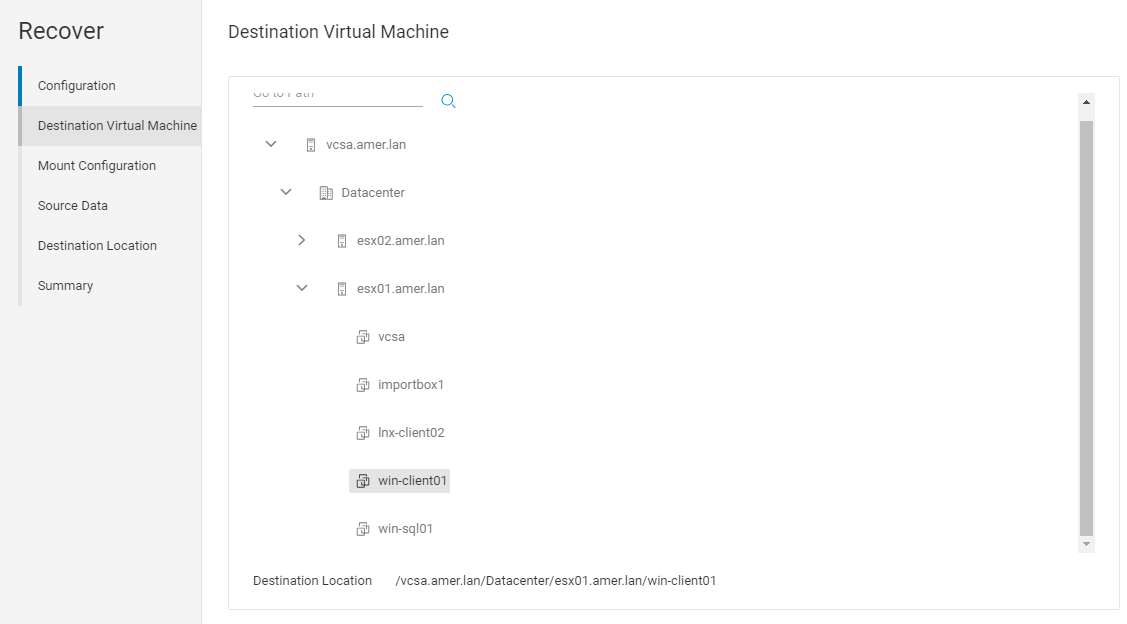
Рис. 6. Выбор виртуальной машины в качестве целевой системы вручную
- Нажмите кнопку Далее.
- Укажите учетную запись пользователя и пароль FLR. Рекомендуется использовать учетную запись «Выполнить с повышенными привилегиями» при использовании учетной записи пользователя, для которой может потребоваться высота UAC (Windows) или учетная запись пользователя без sudo (Linux).
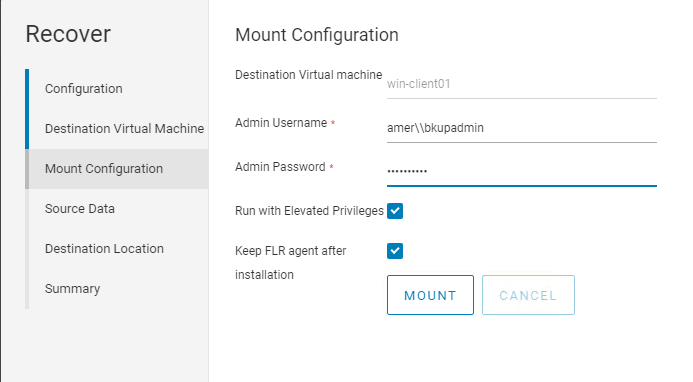
Рис. 7. Укажите учетную запись пользователя FLR, которая будет работать с привилегиями «Выполнить с повышенными привилегиями».
- Нажмите «Mount» и «Monitor», чтобы получить статус завершения монтирования.
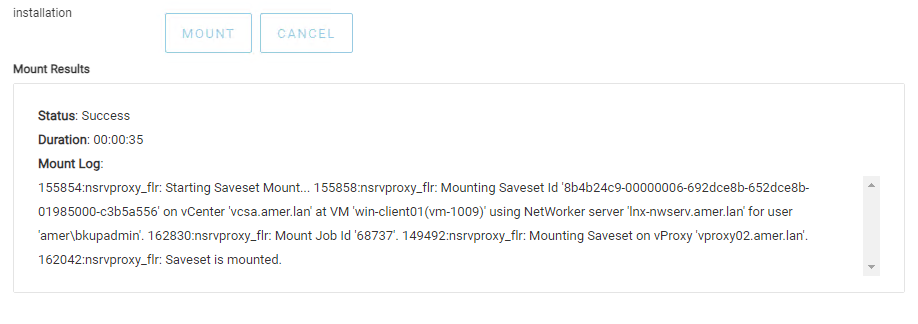
Рис. 8. Состояние монтирования монитора.
- Нажмите кнопку Далее.
- Выберите исходные данные, которые необходимо восстановить.
- Нажмите кнопку Далее.
- Выберите место назначения для восстановления данных
- Нажмите кнопку Далее.
- Чтобы начать восстановление, нажмите кнопку Готово.
- Для мониторинга восстановления и проверки состояния завершения перейдите в раздел Monitoring > Recover Jobs:
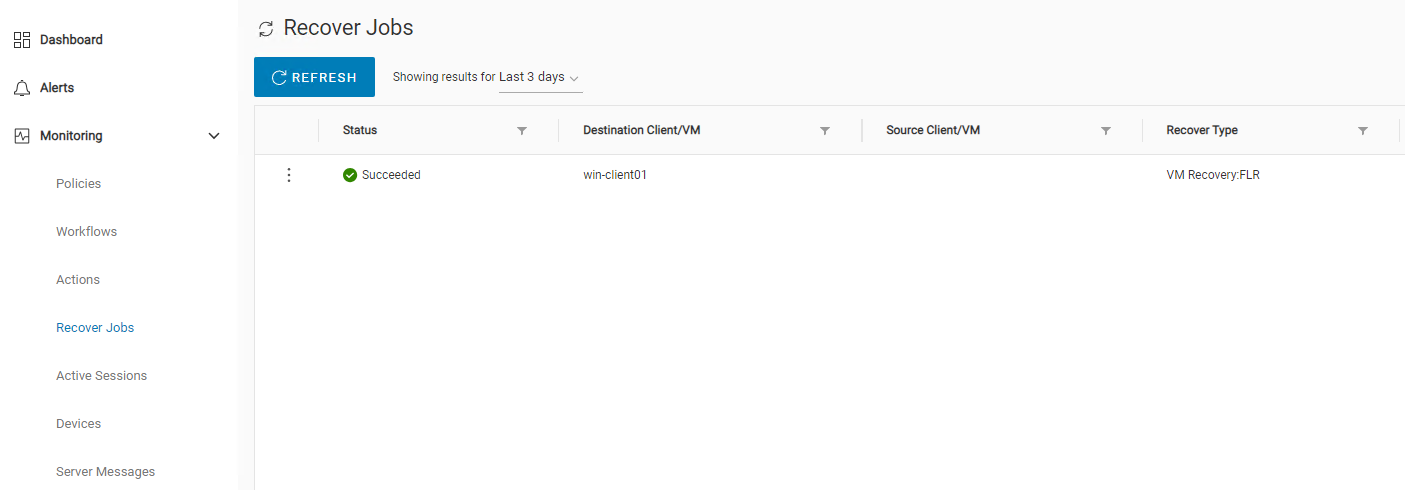
Рис. 9. Проверьте состояние задачи восстановления.
Additional Information
- Статья Dell 8876 NVP: Как выполнить FLR виртуальной машины с помощью веб-интерфейса клиента восстановления данных EMC
- Статья Dell 158482 NVP vProxy: Как выполнить восстановление на уровне файлов, если FLR не работает или не поддерживается виртуальной машиной
- Статья Dell 218459 NetWorker: Учетная запись пользователя NVP vProxy FLR с доступом sudo не может просмотреть каталог /root
- Статья Dell 10494 Веб-интерфейс управления NetWorker (NWUI): Как использовать
Article Properties
Affected Product
NetWorker
Product
NetWorker Family, NetWorker Series
Last Published Date
31 Oct 2023
Version
4
Article Type
How To